Raspberry Piによる共同文書編集

個人文書やビジネス文書をプライベートかつセキュアに保ちたいですか?それなら、外部のサーバーに保管するのは得策ではありません。この記事では、Raspberry Piを使ってローカルの共同文書編集をセットアップする方法について説明します。
確かに、もしあなたがまだグーグル・ドキュメントを使っているなら、あなたのデータはプライベートでもセキュアでもない。クラウド」は他人のコンピューターに過ぎないのだ。
そこで簡単な解決策は、ローカル・ドキュメント・ストレージに切り替えることだ。しかしその場合、ドキュメントを簡単に編集する方法が必要になります。幸いなことに、私たちはあなたをカバーしています。
今回使用するのはEtherpad Liteというソフトウェアだ。

この記事では、Raspberry Piで共同文書編集を行うために必要な手順を説明します。Etherpadとは何か、Etherpadのインストール方法、Etherpadの設定方法について説明します。
ホームネットワークでもビジネスネットワークでも、Raspberry Pi上のEtherpadサーバーは理想的なソリューションを提供します。
イーサパッド&イーサパッドライト
では、まずイーサパッドとは何かを説明しよう。
Etherpadは、Google Docsでおなじみのリアルタイム共同編集を可能にするオープンソースのアプリケーションです。変更を追跡し、複数の人が一つの文章を共同で編集することができます。また、Google Docsの代替として直接使用することもできます。
原則として、Etherpadを使用するために独自のEtherpadサーバをセットアップする必要はありません。ただし、公開サーバーを使用する場合、ローカルサーバーのプライバシーは保証されません。
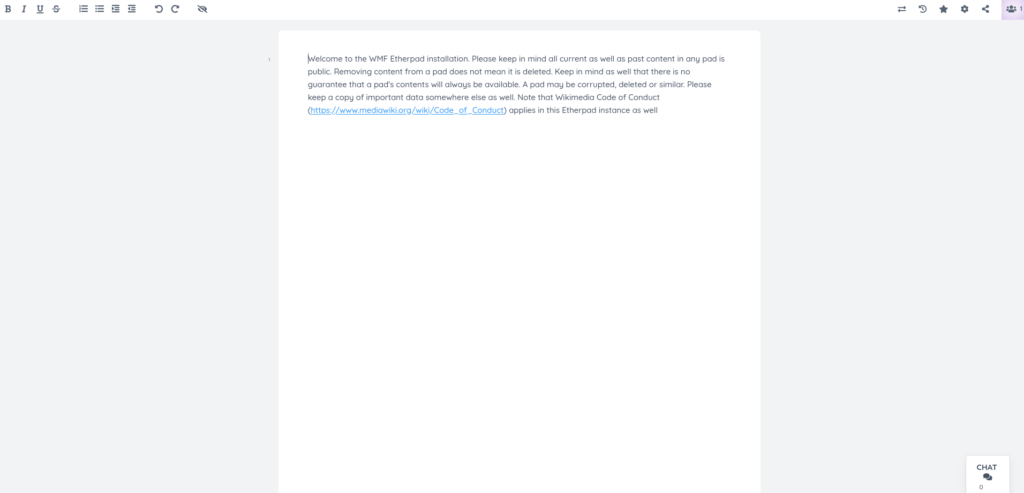
当初はAppJetによって開発され、後にGoogleによって買収され、2009年にオープンソースとしてリリースされた。
最近、Etherpadには2つの種類がある。イーサパッド クラシック およびEtherpad Liteを使用しています。
イーサパッド・ライト はEtherpadの軽量版です。よりモジュール化されており、セットアップやデプロイも簡単です。私の意見では、これはEtherpadの改良版であり、現在最も人気のある改良版です。
実際に イーサパッド実際はEtherpad Liteだ。
それでは、Raspberry PiにEtherpad Liteサーバーをセットアップする方法を説明します。
Raspberry PiでEtherpadをセットアップする
まず最初に、Raspberry PiにRaspberry Pi OSのバージョンを立ち上げる必要があります。そして、インストール作業のためにRaspberry Piがインターネットに接続されていることを確認する必要があります。
まず、あなたのRaspberry Piが最新であることを確認してください。ターミナルを開いて実行する:
sudo apt update && sudo apt upgrade次に、Etherpad Liteが依存しているNode.jsをインストールします。
sudo apt install nodejs npm次に、Etherpad用の空のフォルダを作成し、その中に移動する必要があります。
mkdir etherpad
cd etherpadそれが完了したら、Etherpad Liteをそのフォルダに入れる必要があります。
git clone https://github.com/ether/etherpad-lite.git次にetherpad-liteフォルダに移動します。
cd etherpad-liteそして依存関係をインストールする:
bin/installDeps.shこれでEtherpad Liteのインストールは完了です。あとはお好みで設定するだけです。例えば、外部からのアクセスを許可するためにIPアドレスを0.0.0.0に設定することができます。settings.jsonファイルを開いてください。
nano settings.jsonそして、"ip "が "0.0.0.0 "に設定されていることを確認する。
"ip": "0.0.0.0",Nanoでファイルを保存するには、Ctrl + X、そしてYを押す。
あとは以下のコマンドでEtherpad Liteを起動するだけだ:
bin/run.shこれで、Raspberry Piですべてが実行されていることを再確認できる。ブラウザを開いて http://localhost:9001 をクリックすると、Etherpad Lite のインスタンスが表示されます。
他のデバイスからEtherpad Liteに接続する場合は、"localhost "をRaspberry PiのIPアドレスに置き換える必要があります。
Raspberry Piで以下のコマンドを実行するとIPアドレスがわかります:
hostname -I次に http://RASPBERRYPIIPADDRESS:9001 で、Raspberry Pi上のローカルホストEtherpad Liteサーバにアクセスできます。それが http そして https.そうでなければ、困難にぶつかるかもしれない。
しかし今は、Raspberry Pi上で動作するアクセス可能なEtherpad Liteサーバーがあり、ネットワーク上のデバイスからアクセスできる。
結論
これで、すべてのドキュメントをローカルでホストし、まとめて編集することができるようになる。これはとても便利なソリューションで、Raspberry Piにセットアップするのも比較的簡単だ。
オフィスの改善に関する他のアイデアをお探しですか?ぜひご覧ください:
また、PiCockpitのニュースレターにご登録いただくと、プロジェクトやコンテストなどの最新情報をお届けします!
他にRaspberry Piで共同文書編集をする方法はありますか?下のコメントで教えてください!